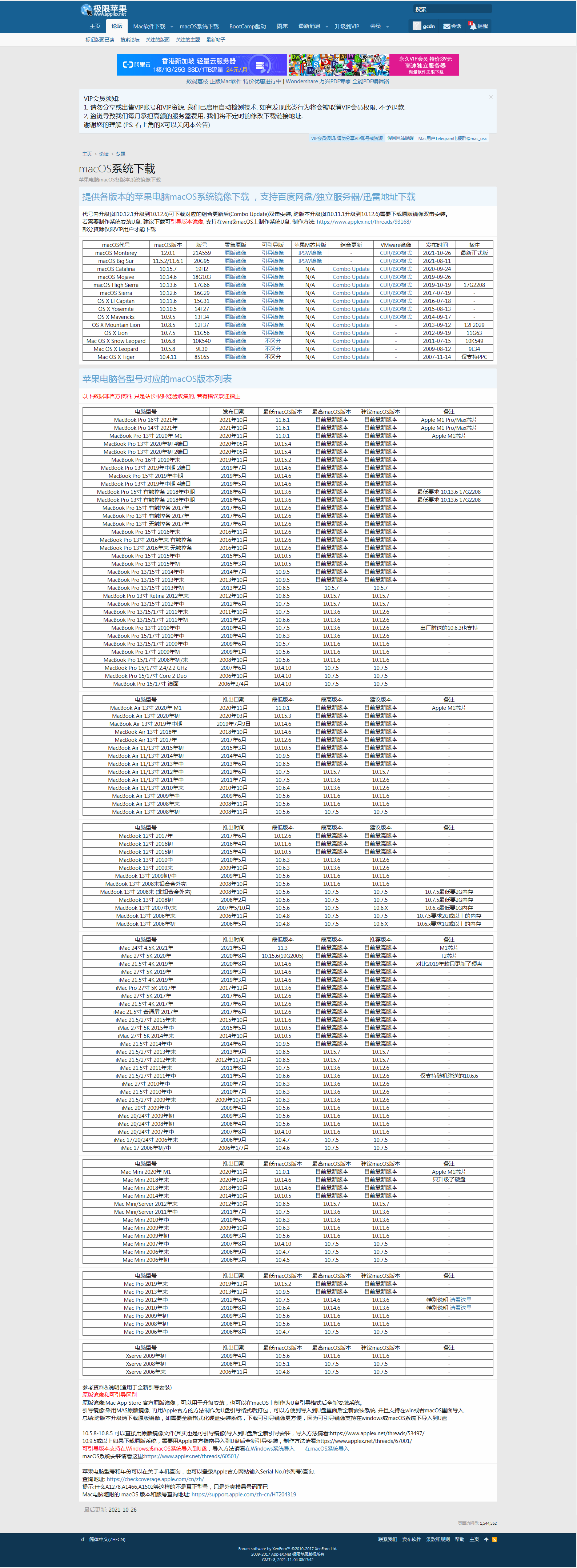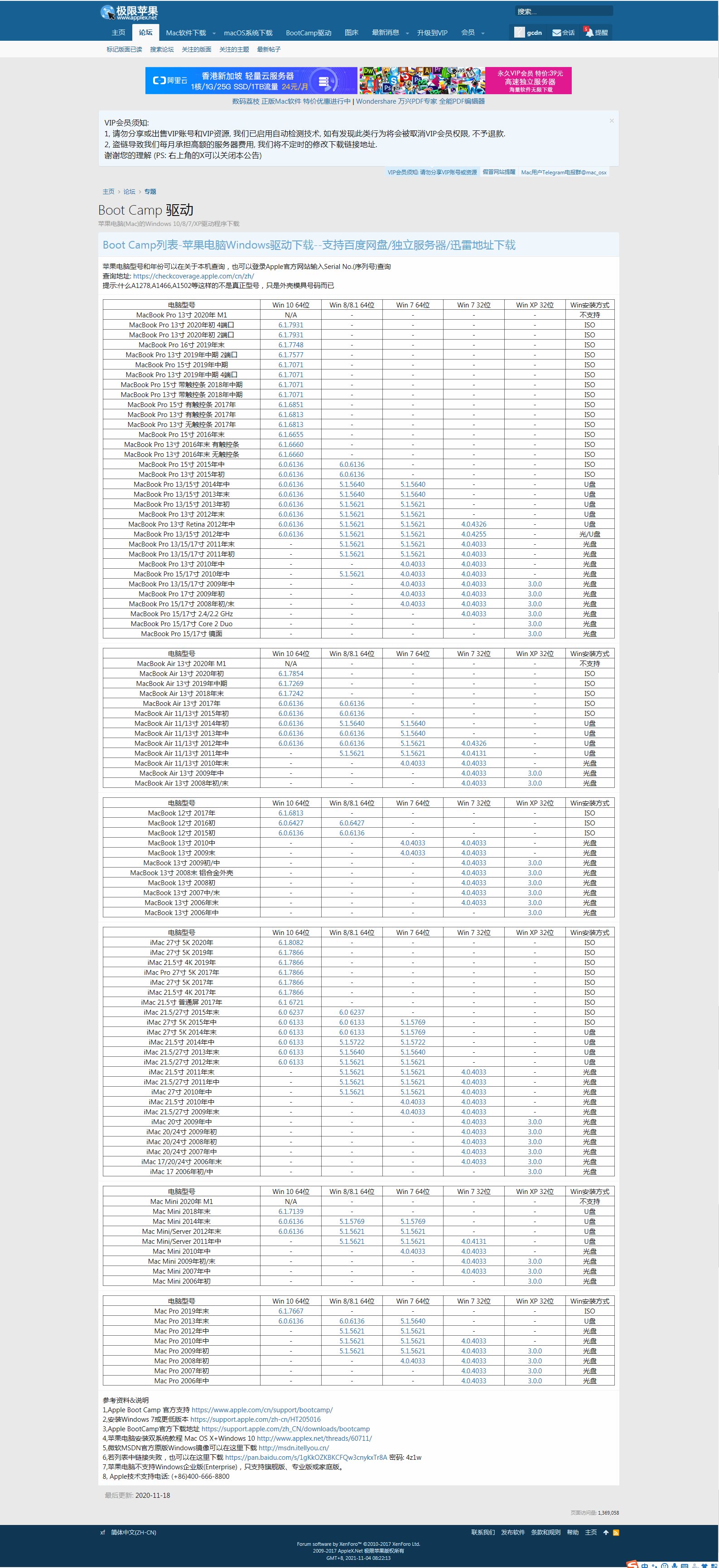自己苹果笔记本MACBOOK PRO 是2010年13寸,必须用光盘安装,不能用U盘安装。而且只能装windows7,不能装win10,是uefi格式。安装方法:
1、用UltraISO刻录一张windows7 sp1 专业版系统安装盘,注意不能用企业版。
打开windows7 sp1专业版原版,点击“工具-—刻录光盘映像”,一步步刻录一张windows7系统安装盘。
2、进入苹果系统,点击 下面火箭 图标,打开“其他-磁盘工具”,然后插入一个U盘,用磁盘工具把这个U盘“抹掉”制作成“主启动记录”方案的单个MS-DOS(FAT)分区。
图标,打开“其他-磁盘工具”,然后插入一个U盘,用磁盘工具把这个U盘“抹掉”制作成“主启动记录”方案的单个MS-DOS(FAT)分区。
3、点击“其他-BOOTCAMP”,继续,从APPLE官网下载BOOTCAME 驱动到U盘上,然后继续从光盘安装win7,如果遇到“此mac不能安装win10,请插入win7光盘”的错误提示时,可以关闭窗口重新进一下。
4、装完win7后,然后再插入已经下载的BOOTCAMP U盘,安装驱动 。
两个注意事项:
一、安装苹果系统时提示"这个"安装macOS Mojave"应用程序副本已损坏, 不能用于安装macOS",解决办法:
1、先关闭电脑的网络, 如关闭右上角的WIFI或者拔掉网线(如果是在macOS桌面环境下升级安装, 请先关闭电脑网络,系统偏好设置-网络, 把时间修改为2015年12年20日 后再试试)
2、点击最上面的"实用工具"--"终端",在"bash-3.2#"后面输入"date 122014102015.30 "
输入上面的代码后按回车,如果返回的是 Sun Dec 20 14:10:30 PST 2015 就是正确的,是其他的就没有输正确。然后点击最上面的"终端"--"退出终端"。
3、重新安装苹果系统 |
二、U盘无法启动问题:链接
一般情况按开机键后听到开机声音后,长按“opiton”出现“mac系统、windows、EFI”选项,选择“windows”进入U盘启动PE。
但是新的苹果电脑有M1或T2安全芯片,长按“opiton”只有“macos”选项,没有显示“U盘移动设备”选项时无法进入U盘启动PE,解决方法如下:
1)、开机长按“command+R键”,直到桌面出现苹果图标和滚动条再松开;然后选择“简体中文”。
2)、再点击上面的“实用工具”—“启动安全性实用工具或固件密码保护”,修改更正为“无安全性”和“允许从外部介质或可移动介质启动”,然后点击左上角的关闭。这样就能进入U盘启动了。
关于“启动安全性实用工具”
使用“启动安全性实用工具”可确保 Mac 始终从您指定的启动磁盘以及合法的受信任操作系统启动。
打开“启动安全性实用工具”
- 将您的 Mac 开机,然后在看到 Apple 标志后立即按住 Command (⌘)-R 键。Mac 会从 macOS 恢复功能启动。
- 当系统要求您选择一个您知道相应密码的用户时,请选择这样的用户,点按“下一步”,然后输入用户的管理员密码。
- 当您看到“macOS 实用工具”窗口时,从菜单栏中选取“实用工具”>“启动安全性实用工具”。
- 当系统要求您进行认证时,点按“输入 macOS 密码”,然后选取管理员帐户并输入相应密码。
设置固件密码
您可以使用固件密码来阻止不知道密码的人从您指定的启动磁盘以外的其他磁盘启动。要在“启动安全性实用工具”中设置固件密码,请点按“开启固件密码”,然后按照屏幕上的说明操作。进一步了解固件密码。
您还可以更改外部启动设置来阻止那些知道固件密码的人从外部介质启动。
更改“安全启动”设置
使用以下设置可确保 Mac 始终从合法的受信任操作系统启动。
完整安全性
“完整安全性”是默认设置,提供了最高级别的安全性。以前只有 iOS 设备才提供这个级别的安全性。
在启动期间,Mac 会验证启动磁盘上操作系统 (OS) 的完整性,以确保操作系统是合法的。如果 OS 未知或者无法确认 OS 是合法的,则 Mac 会连接到 Apple,以便下载所需的更新版完整性信息来验证 OS。这些是您 Mac 特有的信息,可以确保您的 Mac 从 Apple 信任的 OS 启动。
如果在 Mac 尝试下载更新版完整性信息时,“文件保险箱”处于启用状态,则系统会要求您输入密码以解锁磁盘。请输入您的管理员密码,然后点按“解锁”以完成下载。
如果 OS 没有通过验证:
- macOS:系统会显示一条提醒信息,告知您需要更新软件才能使用这个启动磁盘。请点按“更新”以打开 macOS 安装器,然后可以使用安装器在启动磁盘上重新安装 macOS。或者点按“启动磁盘”,然后选取其他启动磁盘,Mac 也会尝试验证这个启动磁盘。
- Windows:系统会显示一条提醒信息,告知您需要使用“启动转换助理”安装 Windows。
如果您的 Mac 无法连接到互联网,则会显示一条提醒信息,提示需要连接到互联网。
- 检查您的互联网连接,例如从菜单栏的 Wi-Fi 状态菜单
 中选取一个有效的网络。然后,点按“再试一次”。 中选取一个有效的网络。然后,点按“再试一次”。
- 或者点按“启动磁盘”,然后选取其他启动磁盘。
- 或者使用“启动安全性实用工具”降低安全级别。
中等安全性
启动过程中,如果“中等安全性”已打开,则 Mac 在对 OS 进行验证时只会确保启动磁盘上的 OS 已经由 Apple (macOS) 或 Microsoft (Windows) 正确签名。这种情况下不需要互联网连接,也不需要来自 Apple 的更新版完整性信息,因此无法防止 Mac 使用 Apple 不再信任的 OS。
如果 OS 没有通过验证:
- macOS:系统会显示一条提醒信息,告知您需要更新软件才能使用这个启动磁盘。请点按“更新”以打开 macOS 安装器,然后可以使用安装器在启动磁盘上重新安装 macOS。这需要互联网连接。或者点按“启动磁盘”,然后选取其他启动磁盘,Mac 也会尝试验证这个启动磁盘。
- Windows:系统会显示一条提醒信息,告知您需要使用“启动转换助理”安装 Windows。
无安全性
如果选择“无安全性”,则 Mac 不会对启动磁盘强制实施上述任何安全要求。
更改“外部启动”设置
使用这项功能可控制 Mac 是不是可以从外置硬盘驱动器、闪存驱动器或其他外部介质启动。默认设置为“不允许从外部介质启动”,这也是最安全的设置。如果选择了这个设置,无法使 Mac 从任何外部介质启动。尝试这样做会导致 Mac 显示一条信息,提示您的安全设置不允许这台 Mac 使用外置启动磁盘。
要允许 Mac 使用外置启动磁盘,请按照以下步骤操作:
- 打开“启动安全性实用工具”。
- 选择“允许从外部介质启动”。
无论您是不是允许从外部介质启动,您的 Mac 都不支持从网络宗卷启动。
- 如果要在重新启动 Mac 之前选择外置启动磁盘,请退出“启动安全性实用工具”,然后选取苹果菜单 >“启动磁盘”。
发布日期: 2021 年 01 月 21 日
|
安装苹果电脑windows步骤:
1、首先查看苹果笔记本的“型号、尺寸、出厂年份”:
方法一:根据苹果笔记本背面的序列号比如“Serial No:C02H80FWDV7M ”(注意不是“ID”),输入网址“https://checkcoverage.apple.com/cn/zh/”查旬。
方法二:开机先登录苹果系统,查看“关于本机”苹果系统的“型号、尺寸、出厂年份”。
方法三:进入PE系统后,桌面上有个苹果系统,里面能查看这个苹果笔记本的“型号、尺寸、出厂年份”
注意:笔记本背面的序列号大部分是对的,但是苹果系统里面关于本机和PE里面看到序列号虽然是一致的,但是有可能被商家更改,所以可能不对。
2、然后根据苹果笔记本的“型号、尺寸、出厂年份”到“极限苹果”里面查找对应的Boot camp windows10或win7驱动,然后把这个驱动版本复制到U盘上,等到手动安装完windows后装驱动,然后打开控制面板里面的BOOTCAMP,勾选触控板右键。
3、开机登录windows系统或PE系统,把桌面的文件备份出来,注意备份的时候如果移动硬盘是fat格式,要复制的文件不能大于4G,如果遇到大于4G的文件可以拍个照片记好这个文件名然后选择“跳过”,把其他的文件先备份完成,然后再插入我们的NTFS格式的硬盘,搜索到拍下照的这个文件复制下来,NTFS这种格式的硬盘支持复制大于4G的文件,然后在别的电脑里解开压缩后再复制到客户的移动硬盘里。
4、然后开机进入PE后必须一步步手动安装windows(因为这样安装不安装驱动),安装完成后再用上面第一步复制的BOOT CAMP程序安装驱动,然后打开控制面板里面的BOOTCAMP,勾选触控板右键。
注意、安装完的Windows系统有三个分区:
EFI引导分区300M左右、
OSXRESERVED驱动备份分区9G左右、
BOOTCAMP系统分区
一、安装苹果系统方法:
1、打开极限苹果网站,点击上面的mac os系统下载,找到要安装苹果系统的mac电脑对应的最低mac os系统版本(主要在关于本机里面查看第三行,苹果电脑的名称,尺寸,出厂年份)(各个版本早已经下载完成)。
2、在普通电脑上插入一个8G以上U盘,打开转换和导入工具TransMac,
分别点击“format disk for mac”把这个U盘格式成苹果电脑开机启动能识别的盘,
再点击“restore with disk image”把从极限苹果下载下来的“mac系统”导入到这个U盘里面。
3、插入刚刚制作完成的苹果系统安装U盘,然后开机按住option键,点击进入U盘系统,出现磁盘工具,先把整个硬盘分成一个区(选Mac OS 扩展(日志式)和GUID格式)。然后再点击安装苹果系统。
二、安装好苹果系统后打算另外再安装windows系统的方法:
1、先进入PE,点击老毛桃一键装机查看一下适合安装什么系统或能不能装windows系统。
注意不能用驱动精灵装windows驱动,只能一步步手动安装windows系统,然后再安装bootcamt驱动。
2、开机打算进入U盘启动,但是显示无法进入时,解决方法如下:
1)、开机长按“command+R键”,直到桌面出现苹果图标和滚动条再松开;然后选择“简体中文”。
2)、再点击上面的“实用工具”—“启动安全性实用工具”,修改更正为“无安全性”和“允许从外部介质或可移动介质启动”,然后点击左上角的关闭。这样就能进入U盘启动了。
3、新出厂的macbook pro是M1芯片,安装mac os时可能长期按住开关键,安装windows系统时,需要把windows系统镜像文件复制到苹果系统桌面,然后连网后一步步下载下来驱动再安装。
4、以前有光驱的macbook pro如果要把windows驱动下载到一个U盘上,这个U盘必须格式化成“格式选:ms-dos(fat),方案选:主引导记录”,这样苹果系统进入BOOTCAMP启动转换助理才能认这个U盘并能下载到U盘上驱动。
5、安装完成后触摸板右键可能不能用,这时候需要
Ⅰ)、在系统右下角点击“Boot Camp”图标,选择“Boot Camp 控制面板”;
Ⅱ)、点击“触控板”选项卡;
Ⅲ)、在下面勾选“辅助单击”,然后在下拉菜单中选中“右下角”点击应用并确定即可;
6、windows系统驱动可以在极限苹果的bootcamp下面下载苹果电脑对应的windows系统驱动,或者也可以登录苹果系统--启动助理里面连网下载。
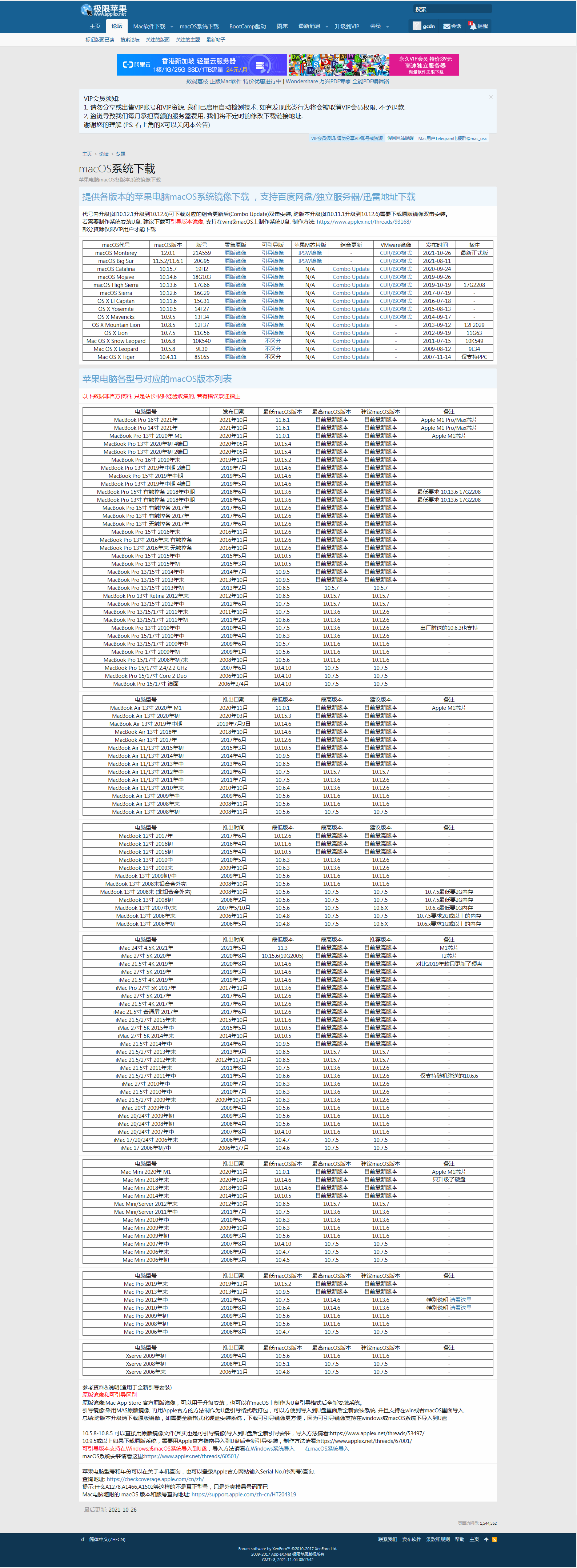
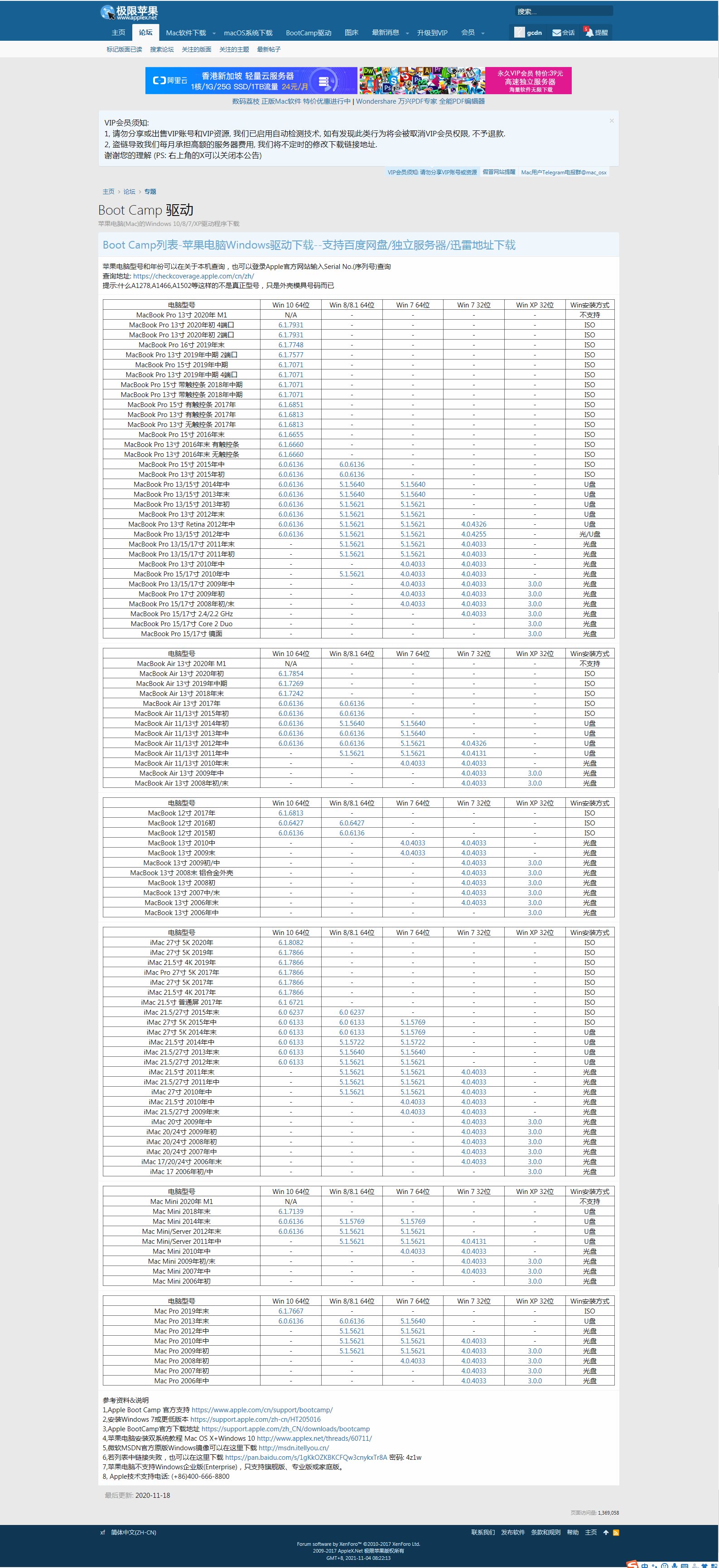
 中选取一个有效的网络。然后,点按“再试一次”。
中选取一个有效的网络。然后,点按“再试一次”。 图标,打开“其他-磁盘工具”,然后插入一个U盘,用磁盘工具把这个U盘“抹掉”制作成“主启动记录”方案的单个MS-DOS(FAT)分区。
图标,打开“其他-磁盘工具”,然后插入一个U盘,用磁盘工具把这个U盘“抹掉”制作成“主启动记录”方案的单个MS-DOS(FAT)分区。